Google Maps Business View Photos = Google Maps Street View Trusted
Ist der Oberbegriff für Google Business Photos, Google Business View und Google Street View Trusted. Die verschiedenen Bergriffe bzw. Produktnamen wurden nacheinander von Google genutzt, wobei jeweils das davor genannte Produkt eingestellt wurde. Google Street View | trusted ist das aktuelle Produkt und soll an Street View und Maps Namenstechnisch angelehnt werden.
Es handelt sich um Innenaufnahmen von Geschäften, Hotels, Kunstaustellungen, Arztpraxen, Beratungsdienstleistungen, Reisebüros etc.
Das Produkt kann für verschiedene Aufnahmearten genutzt werden, Hier wird unterschieden zwischen Regulärer Tour, Hotel (Insel) Modus oder Multifloor
Reguläre Tour (Google Street View trusted)
Vom Eingang des Business, kann die komplette Tour durchlaufen werden, man kann sich im kompletten Geschäft umsehen. Ο
Hotel (Insel) Modus
Jede Insel, jeder Raum oder zusammengefasste Bereiche werden als einzelne Tour, sogenannte Insel angelegt, welche auch einzeln in den Suchergebnissen von Google, je nach Suchbegriff auftauchen, z.B. Hotel XYZ, Tagungsraum, Kegelbahn, Wellnessbereich. Hotel. Ο
Multifloor
Google Street View kann mehr – zum Beispiel Multifloor, oft auch als Aufzug Modul betitelt.
Autohäuser, Universitäten, Krankenhäuser, Ferienparks, Freizeitparks und ähnliche, welchen von der Wegstrecke unlogisch, oder in verschiedenen Etagen, Gebäude untergebracht sind (aber die gleiche Adresse haben), können mit einer speziellen Navigation, direkt in der Panotour angesprungen werden. Google bietet hier die Möglichkeit eine Durchnummerierung mittels drei Zahlen oder Buchstaben an.
Bei Multifloor ist ein Menü in der Google Tour enthalten – dieses Menü kann jedoch nur maximal drei Zeichen Darstellen (Zahlen oder Buchstaben). In unserem Fragebogen, den Sie nach Auftragserteilung für Ihre Virtuelle Tour erhalten, können Sie im Grunde genommen schon das Menü in den Einzelnen Zonen anlegen. Ο
Drei Buchstaben oder Zahlen sind nicht viel!
Hotel
- Zimmernummern
- Etagen
- DZ, EZ, WEL, BAR
Bürogebäude
- Etagen
- UG, EG, OG, I, III, IV, V, VI, XI, XII, XIII, XIV, XV, XVI
Luftbild & Google Street View
- UP, EG
- AIR, EG, OG, I, III, IV, V
Sonstiges
- REP :: Reparatur, Werkstatt
- TOY :: Spielzeug, Spielecke
- HG :: Hauptgebäude // NG :: Nebengebäude
- OUT :: Außen // IN :: Innen
- P :: Parkplatz
- WC :: Toilette // BAD :: Badezimmer, Dusche
- GIN :: Getränke (Klicken viele schon aus Neugierde)
Tricks & Kniffe
Durch unsere Erfahrungen und unser Team haben wir die Möglichkeit Ihnen auch Kombinationen aus den oben genannten Produkten anzubieten. Es können auch eigene Menüs, Logos, Videos, Texte, Tischreservierungen, Probefahrten etc. über spezielle TourExtender, sogenannte Overlays, direkt in die Panorama – von innen ansehen Toren auf Facebook und Ihrer Homepage eingebunden werden. Lassen Sie sich unverbindlich Beraten.
Google Photo Sphere
Außenaufnahmen auf Öffentlichen Grundstücken, auch Fototouren auf Öffentlichen Grund sind Möglich. Das Produkt wird in kürze direkt in Google Street View integriert. Ο
Google Street View mit dem Autofahrt
Auto, Fahrrad, Golfmobil, Wanderung ⇒ kann für große Strecken, je nach Gegebenheit genutzt werden, die Aufnahmen werden dann in Google Maps / Google Street View als blaue Striche gekennzeichnet. —
Fazit:
Egal was Sie vorhaben, innen oder außen, alles wird zukünftig Google Street View, mit einem jeweiligen Anhang genannt. Google hat bis zum 03. September 2015 interne Schulungen für die Fotografen Zertifizierung durchgeführt, seit dem 03.09. sind diese auf öffentlichen Seiten und beinhalten kaum / keine Länderspezifischen Unterschiede mehr. Alle Google Zertifizierten Fotografen, der Business View Photo Ag, haben die „alten“ und „neuen“ Schulungen und Qualifizierungen durchlaufen, so das im Team auf das gesamte wissen zurückgegriffen werden kann.
Produkte ohne Google Einbindung
360 Grad Panoramatouren ⇒ Sind Grundsätzlich überall Möglich, wofür eine Genehmigung vorliegt
360 Grad Produktfotos ⇒ Sind Grundsätzlich Möglich, wofür eine Genehmigung vorliegt

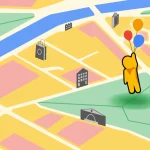
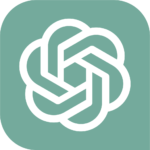








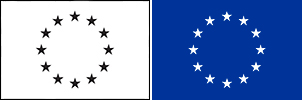

 Die Plattformunabhängigkeit – genauer als plattformübergreifend und allgemeiner portabel – wird in der Informationstechnik die Eigenschaft genannt, dass ein Programm auf verschiedenen Plattformen, Geräten (Smartphone, Tablet, PC, SmartTV) ausgeführt werden kann.
Die Plattformunabhängigkeit – genauer als plattformübergreifend und allgemeiner portabel – wird in der Informationstechnik die Eigenschaft genannt, dass ein Programm auf verschiedenen Plattformen, Geräten (Smartphone, Tablet, PC, SmartTV) ausgeführt werden kann.

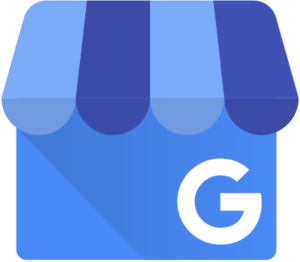 1) Rufen Sie die
1) Rufen Sie die 

